Beheben von DNS-Aktivierungsproblemen auf Windows Server
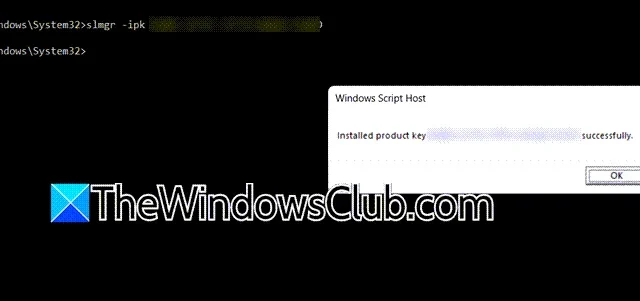
Beheben von DNS-Aktivierungsproblemen auf Windows Server
Sollten bei der DNS-Aktivierung unter Windows Server oder Windows 11 Probleme auftreten, können die folgenden Lösungen bei der Behebung dieser Probleme hilfreich sein.
- Untersuchen Sie die DNS-Einstellungen
- Umstellen des Produktschlüssels auf einen MAK
- Installieren des Volumenaktivierungsdienstes
- Manuelles Festlegen eines KMS-Hosts für den Client
- Richten Sie einen DisableDnsPublishing-Wert ein
Lassen Sie uns tiefer auf die einzelnen Lösungen eingehen.
1] Überprüfen Sie die DNS-Einstellungen
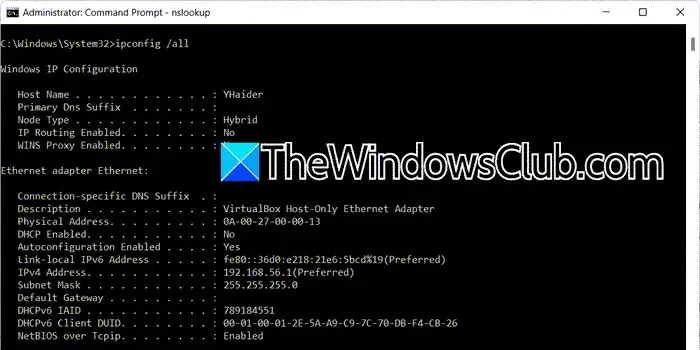
Wenn Sie unter Windows auf DNS-Aktivierungsprobleme stoßen, müssen Sie zunächst die DNS-Konfiguration überprüfen. Öffnen Sie dazu die Eingabeaufforderung und führen Sie den folgenden Befehl aus.
ipconfig /all
Überprüfen Sie mehrere wichtige Faktoren: Überprüfen Sie zunächst die zugewiesene IP-Adresse Ihres Client-Computers. Überprüfen Sie als Nächstes den primären DNS und die IP des Standard-Gateways für den KMS-Client. Stellen Sie abschließend sicher, dass die DNS-Suffix-Suchliste geeignet ist.
Überprüfen Sie anschließend, ob die SRV-Einträge des KMS-Hosts korrekt im DNS registriert sind. Öffnen Sie dazu die Eingabeaufforderung mit Administratorrechten und führen Sie Folgendes aus:
nslookup -type=all _vlmcs._tcp>kms.txt
Dieser Befehl generiert eine Textdatei mit dem Namen kms.txt . Öffnen Sie sie. Sie finden Einträge ähnlich den folgenden:
_vlmcs._tcp.contoso.com SRV-Dienststandort: Priorität = 0 Gewicht = 0 Port = 1688 SVR-Hostname = kms-server.domain.com
Beachten Sie, dass domain.com je nach Ihrem spezifischen Domänennamen unterschiedlich ist.
2] Ändern Sie den Produktschlüssel in einen MAK
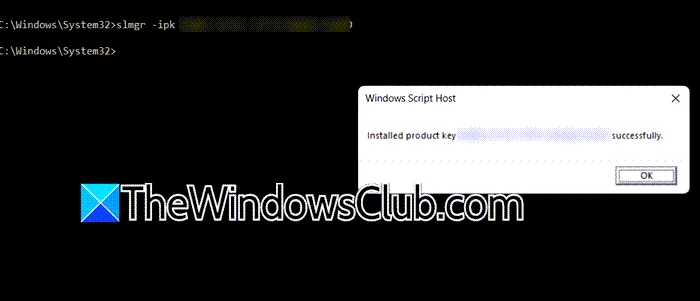
Wenn sich das Einrichten eines KMS-Hosts oder die Verwendung der KMS-Aktivierung als schwierig erweist, sollten Sie Ihren Produktschlüssel in einen Mehrfachaktivierungsschlüssel (MAK) ändern. Wenn Ihre Windows-Images aus dem Microsoft Developer Network (MSDN) oder TechNet stammen, sind die zugehörigen Stock-Keeping Units (SKUs) normalerweise volumenlizenziert, und der diesem Medium beiliegende Produktschlüssel ist normalerweise ein MAK. Um fortzufahren, öffnen Sie die Eingabeaufforderung als Administrator und führen Sie den folgenden Befehl aus:
slmgr -ipk <product-key>
Ersetzen Sie <product-key> durch Ihren tatsächlichen Produktschlüssel, den Sie durch Ausführen von: erhalten.
wmic path SoftwareLicensingService get OA3xOriginalProductKey
Eine Abfrage, die die erfolgreiche Installation des Produktschlüssels <product-key> bestätigt, weist Sie darauf hin, dass die Aktivierung abgeschlossen ist.
3] Installieren Sie den Volumenaktivierungsdienst
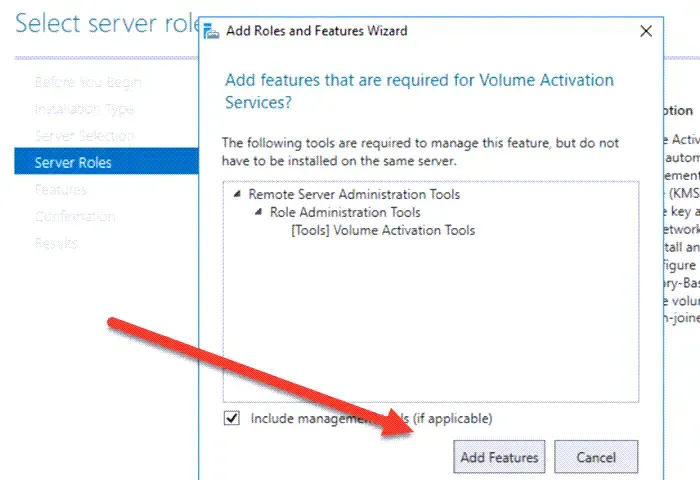
Für die KMS-Aktivierung ist ein ordnungsgemäß konfigurierter KMS-Host erforderlich. Wenn Sie keinen haben, installieren und aktivieren Sie ihn mithilfe eines KMS-Hostschlüssels. Stellen Sie nach dem Einrichten des Hosts sicher, dass die DNS-Einstellungen veröffentlicht werden. Dazu müssen Volume Activation Services auf dem Clientgerät vorhanden sein. Führen Sie die folgenden Schritte aus:
- Öffnen Sie den Server-Manager.
- Wählen Sie „Rollen und Features hinzufügen“ aus.
- Klicken Sie weiter auf „Weiter“, bis Sie die Registerkarte „Serverrollen“ erreichen.
- Wählen Sie „Volumenaktivierungsdienste“ und klicken Sie auf „Weiter“.
- Installieren Sie alle erforderlichen Funktionen, wenn Sie dazu aufgefordert werden.
Sobald die Funktion installiert ist, konfigurieren Sie den KMS-Host, um zu sehen, ob Ihr Problem dadurch behoben wird.
4] Manuelles Festlegen eines KMS-Hosts für den Client
KMS-Clients verwenden normalerweise eine automatische Erkennungsmethode, die DNS nach einer Liste von KMS-Hosts mit veröffentlichten SRV-Einträgen abfragt. Der DNS antwortet mit einer Liste in zufälliger Reihenfolge; der Client wählt einen Host aus und versucht, eine Verbindung herzustellen. Bei erfolgreichem Verbindungsaufbau speichert der Client den Hostnamen für zukünftige Verbindungen im Cache. Bei fehlgeschlagenem Verbindungsaufbau wählt er einen anderen Host aus. Bei Problemen kann es hilfreich sein, dem Client den KMS-Host manuell zuzuweisen. Rufen Sie dazu die Eingabeaufforderung auf dem Clientgerät auf und führen Sie einen der folgenden Befehle aus.
So weisen Sie einen KMS-Host mithilfe des FQDN zu:
cscript \windows\system32\slmgr.vbs -skms <KMS_FQDN>:<port>
So weisen Sie die Adresse mithilfe der IPv4-Adresse zu:
cscript \windows\system32\slmgr.vbs -skms <IPv4Address>:<port>
So weisen Sie die Adresse mithilfe der IPv6 zu:
cscript \windows\system32\slmgr.vbs -skms <IPv6Address>:<port>
So weisen Sie den NETBIOS-Namen des Hosts zu:
cscript \windows\system32\slmgr.vbs -skms <NETBIOSName>:<port>
Wenn Sie zur automatischen Erkennung zurückkehren möchten, führen Sie einfach Folgendes aus:
cscript \windows\system32\slmgr.vbs -ckms
5] Richten Sie einen DisableDnsPublishing-Wert ein
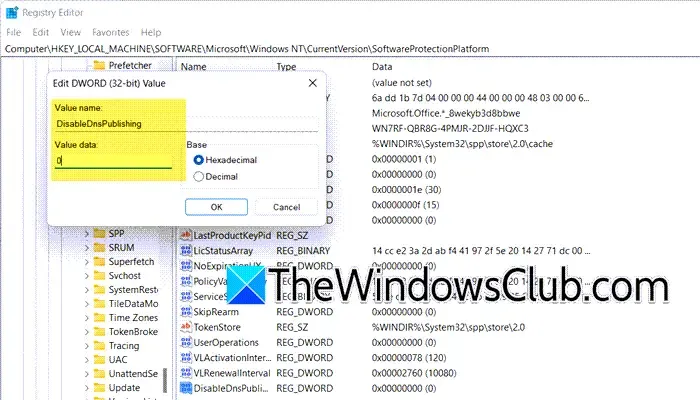
Bestätigen Sie als Nächstes, ob sich der KMS-Hostserver korrekt bei DNS registriert. Überprüfen Sie, ob die Option DisableDnsPublishing aktiviert ist. Wenn nicht, sind Anpassungen erforderlich. Es wird empfohlen, Ihre Registrierung zu sichern, bevor Sie sie ändern. Führen Sie anschließend die folgenden Schritte aus:
- Öffnen Sie den Registrierungseditor.
- Navigieren Sie zu
Computer\HKEY_LOCAL_MACHINE\SOFTWARE\Microsoft\Windows NT\CurrentVersion\SoftwareProtectionPlatform. - Suchen Sie nach DisableDnsPublishing . Wenn es nicht vorhanden ist, erstellen Sie einen neuen DWORD-Wert. Setzen Sie den Wert auf 0 oder lassen Sie ihn undefiniert (Standard), um sicherzustellen, dass der KMS-Hostserver alle 24 Stunden einen SRV-Eintrag registriert. Wenn der Wert auf 1 gesetzt ist , wird die automatische Registrierung von SRV-Einträgen verhindert.
Starten Sie Ihren Computer nach dem Anwenden dieser Änderungen neu und prüfen Sie, ob das Problem weiterhin besteht.
Wir hoffen, dass die in diesem Handbuch beschriebenen Lösungen Ihnen bei der Behebung der Probleme helfen.
Beheben von DNS-Problemen auf Windows Server
Auf dem Server können verschiedene DNS-Probleme auftreten. Überprüfen Sie zunächst die DNS-Konfiguration, indem Sie den ipconfig /allBefehl ausführen, um den Port und die IP-Adresse zu überprüfen und sicherzustellen, dass keine falschen Konfigurationen vorhanden sind. Darüber hinaus können mehrere KMS-bezogene Clientprobleme auftreten. Es ist ratsam, diese gemäß den Lösungen in diesem Handbuch zu beheben.
Wie behebt man das Problem, dass der Windows DNS-Server nicht reagiert?
Wenn der DNS-Server nicht antwortet, können Sie verschiedene Maßnahmen ergreifen. Sie können den DNS manuell konfigurieren und dabei eine alternative DNS-Adresse wie Google Public DNS verwenden, um zu sehen, ob das Problem dadurch behoben wird. Wir empfehlen außerdem, die in unserem Leitfaden zur Nichtreaktion des DNS-Servers bereitgestellten Lösungen zu prüfen.



Schreibe einen Kommentar